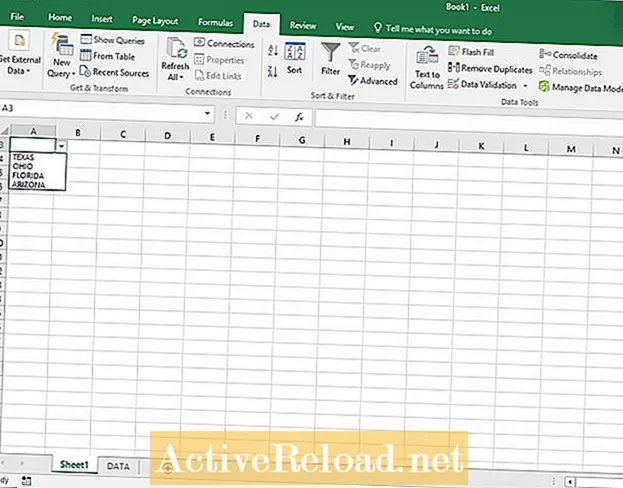ᲙᲛᲐᲧᲝᲤᲘᲚᲘ
- შექმენით თქვენი სიის მონაცემები
- გადადით მონაცემთა ცხრილში
- იპოვნეთ მონაცემთა ვალიდაცია
- აირჩიეთ სიის ვარიანტი
- შეყვანის წყარო
- შექმენით სია ყუთში Excel- ში
- Excel 2019 ბიბლია
- დაკავშირებული სტატიები
ჯოშუა არის აშშ – ის აშშ – ს ასპირანტი. მას აქვს ინტერესები ბიზნესის ტექნოლოგიის, ანალიტიკის, ფინანსების და მჭლე ექვსი სიგმის მიმართულებით.
შექმენით თქვენი სიის მონაცემები
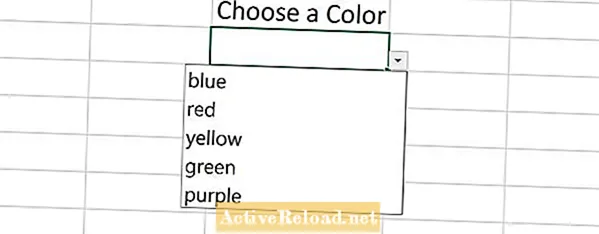
Excel- ში სიის ყუთის შექმნა დაგეხმარებათ დაზოგოთ თქვენს ელცხრილებში განმეორებადი ჩანაწერების გახსნისას. ეს განსაკუთრებით ეხება იმ შემთხვევაში, თუ თქვენს გავრცელებულ ფურცელს ასობით ჩანაწერი აქვს. ამ სახელმძღვანელოში ჩვენ ვქმნით სიის მარტივ ველს, რომლის საშუალებითაც შეგიძლიათ აირჩიოთ მონაცემთა სიიდან.
პირველ რიგში, იპოვნეთ დიაპაზონი, რათა განათავსოთ მონაცემები, რომლებიც გსურთ გამოჩნდეს თქვენს სიაში. მე, როგორც წესი, ვქმნი ახალ ფურცელს ჩემი მონაცემთა ნაკრების შესანახად.
შემდეგ, აირჩიეთ უჯრედი (ებ) ი ან სვეტი, სადაც გსურთ სიის ველი გამოჩნდეს. დააჭირეთ მონაცემთა ჩანართს, შემდეგ კი მონაცემთა ვალიდაციის ჩამოსაშლელ ისარს.
გადადით მონაცემთა ცხრილში
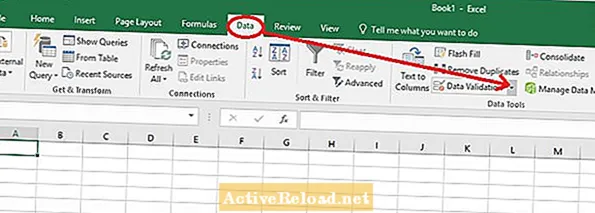
შემდეგ, ჩამოსაშლელი მენიუდან დააწკაპუნეთ ღილაკზე "მონაცემთა ვალიდაცია".
იპოვნეთ მონაცემთა ვალიდაცია
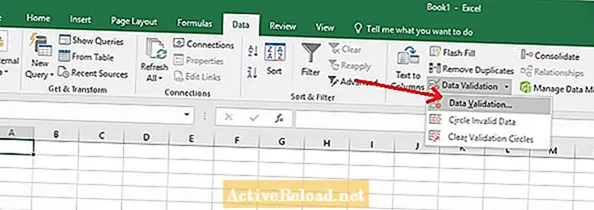
ჩამოსაშლელი მენიუდან აირჩიეთ 'სია'.
აირჩიეთ სიის ვარიანტი
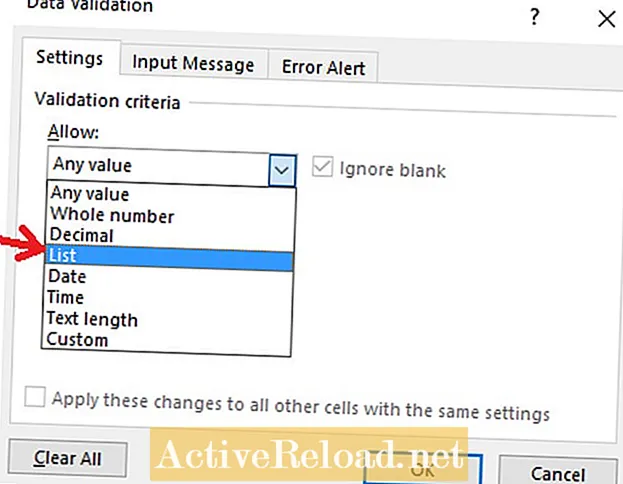
დააჭირეთ წყაროს ველს. ახლა აირჩიეთ დიაპაზონი, სადაც შეიყვანეთ თქვენი მონაცემთა ნაკრები. აირჩიეთ 'OK', როდესაც თქვენ მიერ არჩეული დიაპაზონი გამოჩნდება წყაროს ყუთში.
შეყვანის წყარო
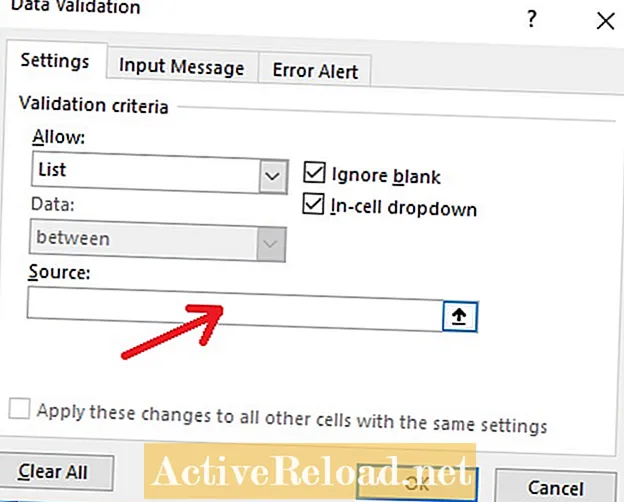
დაუბრუნდით უჯრე (ებ) ს, რომელიც თქვენ აირჩიეთ მონაცემთა მონაცემთა ჩანართის არჩევამდე. უჯრედის (უჯრედების) მარჯვნივ უნდა იყოს ჩამოსაშლელი ისარი, რომელიც საშუალებას მოგცემთ აირჩიოთ მონაცემები თქვენს მიერ შექმნილი მონაცემთა ნაკრებიდან.
შექმენით სია ყუთში Excel- ში
იმისათვის, რომ მეტი შეიტყოთ Excel– ის მონაცემების ვალიდაციის ინსტრუმენტის გამოყენების შესახებ, ბიზნეს პროგრამებისთვის, გირჩევთ შემდეგ წიგნს. მე წლების განმავლობაში ვიყენებდი Excel ბიბლიას Microsoft- ის ამ პროდუქტის ყველა ასპექტის გააზრების გასაუმჯობესებლად.
Excel 2019 ბიბლია
დაკავშირებული სტატიები
როგორ გავაერთიანოთ მონაცემები MS Excel- ში
როგორ დავამატოთ შემქმნელის ჩანართი MS Excel 2016-ში
მონაცემთა ფილტრაციისთვის შექმენით მაკრო ღილაკი MS Excel 2016- ში